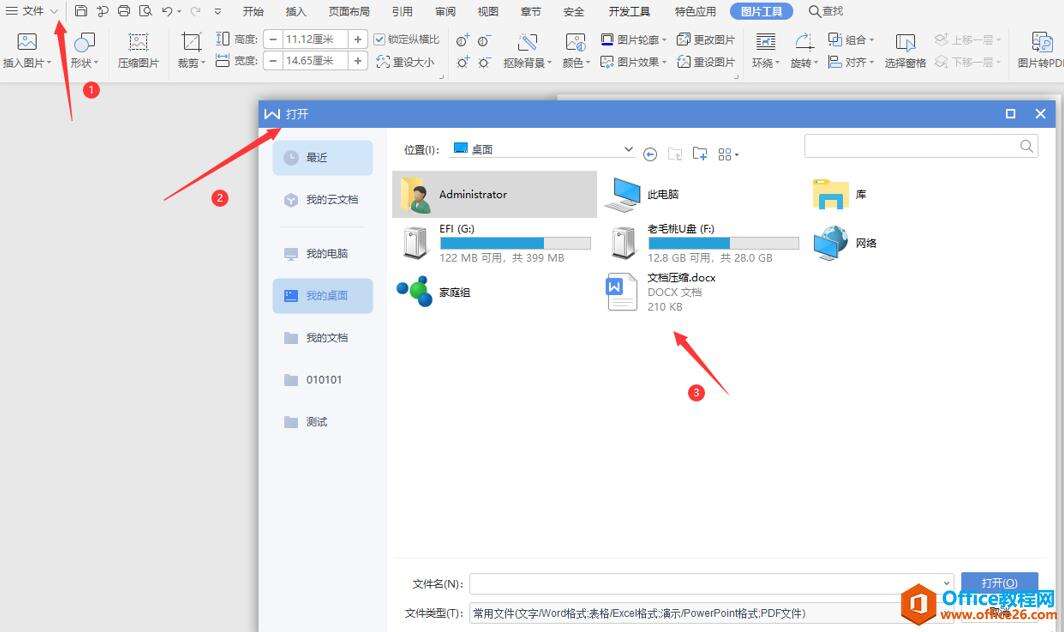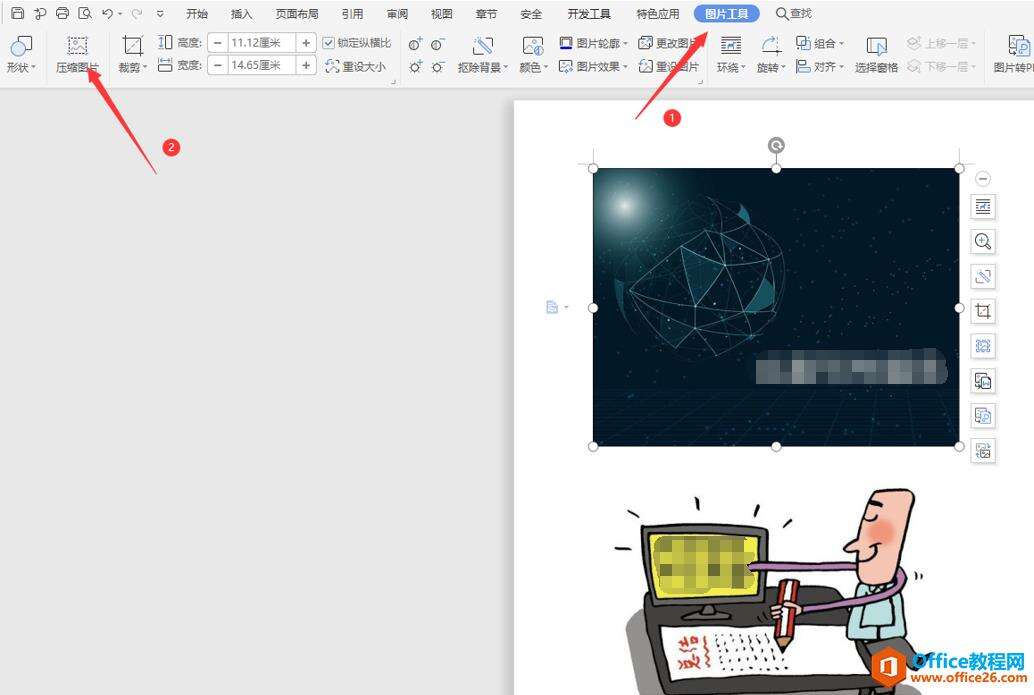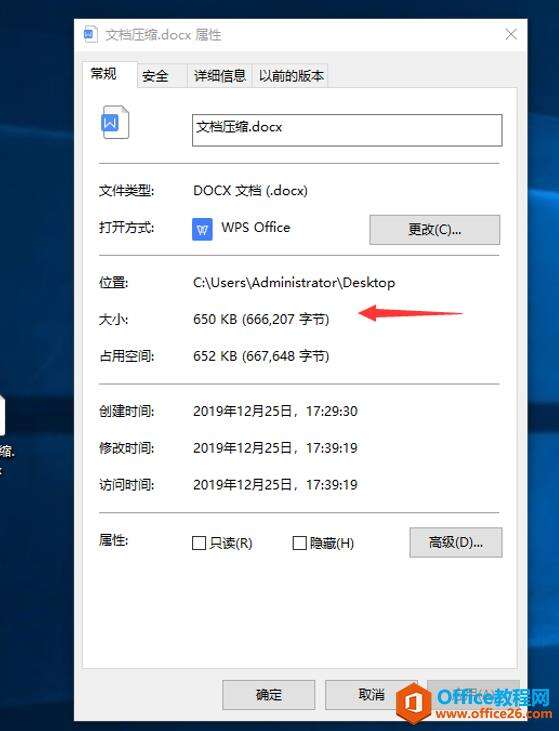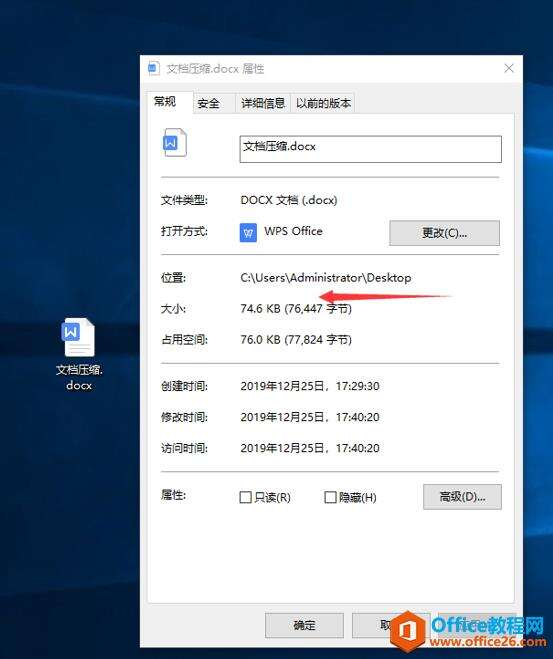WPS word文档太大,怎么变小
办公教程导读
收集整理了【WPS word文档太大,怎么变小】办公软件教程,小编现在分享给大家,供广大互联网技能从业者学习和参考。文章包含340字,纯文字阅读大概需要1分钟。
办公教程内容图文
第二步:打开文档后,我们发现文档图片过多,这是导致文档过大的原因。我们需要针对文档进行压缩图片操作。选中图片并在菜单栏里面找到“图片工具”:
第三步:在下面工具栏中,我们需要点击“压缩图片”选项:
第四步:在打开的“压缩图片”对话框中,我们选择“网页/屏幕”选项,然后点击确定:
第五步:我们可以按照这一操作将文档内全部图片进行压缩,如此,文档大小就会缩小很多:
对于Word文档太大怎么变小这个操作,大家通过上面的详细步骤是否都已经掌握了呢?如果想要实现,大家可以去尝试一下。
办公教程总结
以上是为您收集整理的【WPS word文档太大,怎么变小】办公软件教程的全部内容,希望文章能够帮你了解办公软件教程WPS word文档太大,怎么变小。
如果觉得办公软件教程内容还不错,欢迎将网站推荐给好友。